بسم الله الرحمن الرحيم
الصلاة والسلام على اشرف المرسلين صلى الله عليه وسلم
السلام عليكم ورحمة الله
أسرع متصفح ويب يقوم بحظر الإعلانات تلقائيًا
لا للتتبع مع Slimjet Web Browser
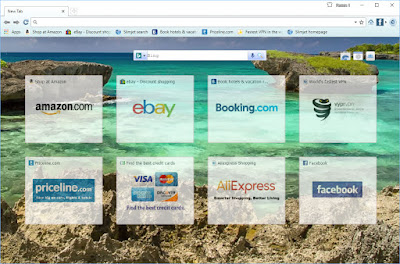
هل سئمت من كل الإعلانات المزعجة التي تحاول تتبع كل ما تفعله عبر الإنترنت ، وتهيج عينيك وتهدر وقتك؟ مرحبًا بك في المتصفح الذي يعمل على حظر جميع الإعلانات تلقائيًا. لا يلزم وجود مكونات إضافية أو اشتراكات أو عمليات تهيئة. استمتع بشبكة نظيفة خالية من الاعلانات بسرعة البرق.
أقصى حماية الخصوصية
تعبت من مراقبتها طوال الوقت من قبل الشركات الكبرى مثل Facebook أو Google بغض النظر عن المكان الذي تذهب إليه؟ يمكنك الراحة هنا. أعيد بناء Slimjet من مشروع Chromium مفتوح المصدر ، ولا يرسل أي بيانات استخدام إلى Google مثل Chrome . علاوة على ذلك ، فإن Slimjet مسلح بأحدث تقنية مضادة للتتبع لإحباط محاولات مختلفة لغزو الخصوصية (على سبيل المثال ، تتبع هويتك أو سلوكك الشخصي) من قبل الشركات المتطفلة.
خيارات مكافحة التعقب المتقدمة
تعبت من يجري تجسس على كل مرة من قبل الشركات الجشع على الانترنت؟
ربما قمت بزيارة موقع ويب معين في يوم من الأيام. ومع ذلك ، عندما تزور موقعًا غير مرتبط تمامًا في اليوم التالي ، فستفاجأ أنك ستجد أن إعلانات Google على هذا الموقع ترتبط بدقة بالصفحة التي زرتها في اليوم الآخر. لا تعرف Google فقط النطاق الذي كنت تستخدمه ، بل تعرف أيضًا المنتج المحدد الذي تصفحته. من الواضح أنه يتم تتبعك طوال الوقت بواسطة Google أو Facebook حيث تنتقل عبر جميع ملفات جافا سكريبت التابعة لجهات خارجية وملفات تعريف الارتباط ومعلومات حول مُحيل HTTP. كما هو معروف ، يقدم كل من Chrome و IE و firefox خيارًا لإرسال " عدم التعقب""طلب إلى الخوادم التي يتم زيارتها. لسوء الحظ ، لا يتم احترام طلب" عدم التعقب "من قبل معظم شركات الإعلانات ، بما في ذلك Google المنتشرة في كل مكان. إذا لم تكن مرتاحًا لتتبعك وتجسس مثل العديد من الأشخاص الآخرين ، فإن Slimjet يضع راحة البال من خلال توفير العديد من خيارات مكافحة التتبع المتقدمة والمرنة لمنع سلوكيات التتبع هذه وحماية خصوصيتك بشكل أفضل.
1. احظر رابط HTTP عبر النطاق
عندما تتنقل من صفحة ويب إلى أخرى ، يتلقى خادم الويب الخاص بصفحة الويب الوجهة عنوان URL لصفحة الويب الأصلية باعتباره "المُحيل". سيخبر هذا خادم الويب الوجهة بموقع الويب الذي قمت بزيارته قبل الوصول إلى الصفحة الوجهة. عند تشغيل هذا الخيار ، لن يتم إرسال أية معلومات للمحيل عندما تأتي صفحة الويب المصدر وصفحة الويب المقصودة من نطاقات مختلفة.
لا تتأثر أنشطة التنقل بين صفحات الويب في نفس المجال حيث أن العديد من صفحات الويب تحقق من وجود عنوان url للإحالة إلى نفس الموقع لتجنب التعرض للرسائل غير المرغوب فيها. يعرف خادم الويب كل تتبع التصفح الخاص بك على هذا الخادم بعينه على أي حال من سجل الخادم.
2. حظر جافا سكريبت الشبكة الاجتماعية على مواقع الطرف الثالث
عند تشغيل هذا الخيار ، سيتم حظر معظم جافا سكريبت الشبكة الاجتماعية (من الفيسبوك ، تويتر ، + Google) المستخدمة على مواقع طرف ثالث. لن تكون أدوات / أزرار مشاركة الشبكات الاجتماعية ("المشاركة" ، أو "التوصية" ، أو "أعجبني" ، أو "المتابعة" ، أو "1+" ، إلخ) مرئية على موقع ويب تابع لجهة خارجية كنتيجة لذلك. إذا لم يتم حظر هذه البرامج النصية ، فإن شركات مثل Facebook ستعرف مواقع الويب التي قمت بزيارتها. عندما تعود إلى موقع Facebook ، سيرسل لك Facebook إعلانات مستهدفة استنادًا إلى مواقع الويب التي قمت بزيارتها.
3. حظر إعلانات Google على مواقع ويب الجهات الخارجية
تعرض العديد من مواقع الويب الخاصة بأطراف ثالثة إعلانات Google باستخدام تقنية adsense من Google. عند زيارة مواقع الويب هذه وعرض الإعلانات التي تعرضها Google ، يعلم Google تلقائيًا أنك زرت هذه المواقع عن طريق ربط نشاط التصفح بعنوان IP الخاص بك. ستستخدم Google هذه المعلومات لإرسال إعلانات شديدة الاستهداف عند تصفحك لمواقع ويب أخرى. هذه هي الطريقة التي تتبعها حتى إذا كنت لا تستخدم Google كمحرك بحث. سيؤدي تشغيل هذا الخيار إلى حظر جميع إعلانات Google على مواقع ويب الجهات الخارجية ومنع Google من معرفة أنشطة التصفح.
4. استبدال الرابط غير المباشر في نتائج محرك البحث مع رابط مباشر إلى الموقع الأصلي
تستخدم بعض محركات البحث (وأبرزها Google) روابط غير مباشرة في نتائج البحث بدلاً من الروابط المباشرة إلى مواقع الويب الأصلية. كلما نقرت على أي من نتائج البحث ، سيتم تسجيل نشاط النقر الخاص بك المرتبط بعنوان IP الخاص بك وتعرفات التصفح الأخرى بواسطة الخادم الخاص به. عند تشغيل هذا الخيار ، سيتم استبدال الرابط غير المباشر برابط مباشر إلى موقع الويب الأصلي عند النقر فوق إحدى نتائج البحث. ويمنعك من تعقب شركات محركات البحث وتسريع الملاحة من خلال القضاء على الاستبعاد غير الضروري.
محرك وميض عالي الأداء
سريع وفعال
أسرع بدء تشغيل المتصفح ، تحميل أسرع للصفحات ، واجهة مستخدم عالية الاستجابة مدعومة من محرك Blink رائد في الصناعة.
مستوى غير مسبوق من التكامل
قوية ومرنة
محملة ميزات قوية وخيارات مرنة ، Slimjet يفعل أكثر لكل مستخدم دون الاعتماد على المكونات الإضافية الخارجية.
طبقات متعددة من الحماية
آمن ومستقر
الحماية التلقائية ضد التصيد الاحتيالي والبرامج الضارة ، وخيارات التحكم المتقدمة في الخصوصية ، والبنية القوية متعددة العمليات في وضع الحماية.
قائمة الميزات الرئيسية
منع الإعلانات في متصفح Slimjet
مع مانع الإعلانات المدمج
لماذا يجب علينا منع الإعلانات؟
هل سئمت من كل الإعلانات على الإنترنت؟ الإعلانات موجودة إلى حد كبير في كل مكان ، مثل Google و Yahoo و Facebook و Youtube و Twitter وغيرها. الإعلانات ليست مزعجة ومشوهة فقط. كما أنها تستهلك النطاق الترددي الخاص بك وتبطئ اتصالك بالإنترنت. تستهلك بعض إعلانات الفيديو الغنية بالوسائط الكثير من الذاكرة وتبقي وحدة المعالجة المركزية مشغولة. فهو يخفض من أداء متصفحك بالكامل ويقصر عمر البطارية إذا كنت تستخدم جهازًا محمولًا. بالإضافة إلى ذلك ، فإن العديد من النصوص البرمجية التي تخدم الإعلانات تتعقب سلوك التصفح وتضع هويتك على الإنترنت. عن طريق منع الإعلانات ، يمكنك ضمان أقصى قدر من الحماية لخصوصيتك.
مدمج Ad Blocker مقابل ملحقات حظر الإعلانات.
يحظر العديد من المستخدمين عرض الإعلانات باستخدام إضافات لحظر الإعلانات من جهات خارجية. تتضمن الأمثلة " Adblock plus " و " AdBlock " و " Adguard AdBlocker ""في حين تؤدي الإضافات لحظر الإعلانات المهمة بشكل جيد ، تستند إضافات Chrome إلى جافا سكريبت وأبطأ من عمليات التنفيذ الأصلية في C ++. بالإضافة إلى مشكلة الأداء ، فإن إضافات Chrome تأخذ أيضًا عملية إضافية لكل إضافة ، مما يؤدي إلى زيادة سعة الذاكرة للحصول على أفضل أداء وتقليل استهلاك الذاكرة ، فقد اخترنا تنفيذ وظيفة حظر الإعلانات مباشرة داخل الكود على مستوى التطبيق في C ++ في Slimjet ، حيث يتم تشغيل عمليات تصفية الإعلانات في كل مرة يتم فيها عرض جزء واحد من مورد الويب ( الصورة أو النص البرمجي أو ورقة الأنماط أو صفحة الويب) ، يمكن أن يكون لحاجز الإعلانات المدمج ميزة أداء كبيرة على امتدادات حظر الإعلانات المستندة إلى جافا سكريبت.
يتم تشغيل مانع الإعلانات في Slimjet بواسطة نفس قواعد منع حجب الإعلانات التي يستخدمها المجتمع المحلي والتي يستخدمها Adblock Plus. سيتم تحديث القواعد كل 30 يومًا للتكيف مع التغييرات على مواقع الويب.
كيفية تمكين Ad Blocker في Slimjet
لتمكين مانع الإعلانات في Slimjet ، حدد "Ad blocker-> Enable ad blocker" من قائمة المتصفح.
قائمة مانع الإعلانات
يُرجى عدم تمكين أي من أدوات منع الإعلانات أو إضافات الإعلانات / سدادات الإعلانات الأخرى عند تمكين أداة حظر الإعلانات المضمنة. خلاف ذلك ، قد يكون هناك بعض التعارض وسيتم خفض أداء المتصفح بشكل كبير. في بعض الأحيان قد يمنع مانع الإعلانات المكونات التي تريد رؤيتها في صفحة الويب. إذا حدث ذلك ، فيمكنك تعطيل مانع الإعلانات على أساس كل نطاق. ما عليك سوى اختيار "تعطيل على هذا الموقع" أو "تعطيل على المجال بأكمله".
ضبط خيارات مانع الإعلانات
حدد "خيارات منع الإعلانات" من قائمة مانع الإعلانات لفتح مربع حوار خيارات مانع الإعلانات.
مربع حوار خيارات مانع الإعلانات
حدد واحد أو أكثر من قوائم التصفية استنادًا إلى لغة مواقع الويب التي تزورها. إذا قمت بزيارة المواقع الإنجليزية فقط ، حدد "مواقع باللغة الإنجليزية" فقط. خلاف ذلك ، حدد "المواقع الإنجليزية" واللغة الأم التي تستخدمها. إذا كنت قلقًا بشأن تتبع نصوص الإعلانات ، فاختر "قائمة حماية الخصوصية" أيضًا. يمكنك أيضًا إضافة أي اشتراكات مرشح لجهة خارجية عن طريق تحديد العنوان وعنوان URL في أسفل مربع حوار الخيارات.
الوصول السريع إلى خيارات مانع الإعلانات من شريط الأدوات
يمكنك تخصيص شريط الأدوات وإضافة زر "Ad Blocker" إلى شريط الأدوات بحيث يمكنك الوصول بشكل أسرع إلى خيارات التحكم في منع الإعلانات.
زر مانع الإعلانات
حدد مكونات الإعلان للحظر
هل تريد العثور على قطعة إعلان لم يتم التعرف عليها من خلال قواعد التصفية المحددة؟ يمكنك قتلها بسهولة. ما عليك سوى تحديد القائمة "تحديد مكونات الإعلان لحظر ..." من القائمة المنسدلة لمنع الإعلانات. بعد ذلك ، انقر على الإعلانات التي تريد حظرها وسيتم إنشاء قاعدة معرفة بواسطة المستخدم تلقائيًا لمنع الإعلانات المحددة. بهذه البساطة.
تنزيل مدير Turbocharged
يتم تضمين مدير تحميل turbocharged في Slimjet لزيادة سرعة تحميل الملفات بشكل كبير عن طريق إجراء اتصالات متوازية للخادم. بالإضافة إلى سرعة التنزيل الأعلى ، يسمح لك أيضًا مدير التحميل المزود بشاحن توربيني بإيقاف مهام التنزيل مؤقتًا واستئنافها بين الجلسات. فيما يلي مقارنة موجزة لمدير التنزيل بين Slimjet والمتصفحات الأخرى ،
لتنزيل ملف باستخدام مدير التحميل التوربيني في Slimjet ، ما عليك سوى النقر بالزر الأيمن على رابط تنزيل الملف وتحديد "Turbocharged download" من قائمة السياق ،
تنزيل مدير القائمة turbocharged
بدلاً من ذلك ، يمكنك تعيين مدير التنزيل المزود بشاحن توربيني كبرنامج التنزيل الافتراضي في صفحة الإعدادات كما هو موضح أدناه ،
خيارات مدير التحميل
عندما يتم تعيين مدير التحميل turbocharged كإعداد افتراضي ، يجب عليك فقط النقر بزر الماوس الأيسر على أي رابط تنزيل لتنزيل ملف باستخدام مدير التنزيل turbocharged.
بعد النقر على النقرة ، سترى نافذة تأكيد التنزيل كما هو موضح أدناه ،
تحميل مدير تأكيد الحوار
يتم تعيين العدد الافتراضي للاتصالات على 5. يعتمد العدد الأمثل للاتصالات المستخدمة على سرعة الخادم وإجمالي النطاق الترددي المتاح لديك. على سبيل المثال ، إذا كان لديك خادم بطيء جدًا لا يوفر سوى سرعة تنزيل 100K لكل اتصال ولديك عرض نطاق يبلغ 1 ميغابايت. سيكون من المعقول أن تقوم بتعيين إجمالي عدد الاتصالات إلى 10 للحصول على سرعة تنزيل 1 ميغابايت تقريبًا ، مما يزيد من القدرة على عرض النطاق الترددي.
بمجرد بدء مهمة التنزيل ، ستشاهد نافذة تنزيل صغيرة في الزاوية السفلية اليمنى من نافذة المتصفح ، والتي تمنع الحد الأدنى من المساحة من صفحة الويب التي تقوم بعرضها حاليًا. توجد لقطة شاشة لإطار التنزيل الصغير أدناه ،
نافذة صغيرة التحميل
يمكنك النقر بزر الماوس الأيمن على أي من المهام الجارية والوصول إلى قائمة السياق لإدارة مهام التنزيل ،
قائمة صغيرة نافذة التحميل
يمكنك تحديد إما "فتح مدير التنزيل" من قائمة السياق أو النقر على الرابط "عرض جميع التنزيلات" في الجزء السفلي من "تنزيل المهام" لفتح مدير التحميل التوربيني ذي الحجم الكامل.
مدير التحميل الكامل
ملء سريع ملء النموذج QuickFill Form Filler
يأتي Chrome مع مدير كلمات المرور الأساسي ، تمامًا مثل ذلك المتوفر في IE و Firefox. حشو نموذج متقدم أكثر يحمل علامة "QuickFill" في Slimjet. في ما يلي مقارنة موجزة بين مدير كلمات المرور الافتراضي و QuickFill:
مدير كلمة المرور الافتراضي QuickFill Form Filler
البيانات المحفوظة حفظ اسم المستخدم / كلمة المرور فقط جميع البيانات في شكل معين
يحفظ مدير كلمات المرور الافتراضي فقط اسم المستخدم وكلمة المرور في بيانات تسجيل الدخول. QuickFill يحفظ أي بيانات بأي شكل من الأشكال. على سبيل المثال ، يمكنك ملء الكثير من المعلومات في نموذج طلب طويل. يمكنك حفظه في ملف نموذج والانتهاء منه لاحقًا. في المرة القادمة ، تقوم بفتح نفس النموذج في Slimjet ، يتم تلقائيًا إدخال المعلومات المحفوظة في النموذج.
يقوم مدير كلمات المرور الافتراضي بتعبئة نموذج تسجيل الدخول تلقائيًا عند فتح صفحة يدويًا. بعد ذلك ، يجب عليك إرسال النموذج يدويًا. باستخدام QuickFill ، يمكنك الاختيار من ملف نموذج محفوظ من قائمة QuickFill. بعد ذلك ، سيقوم Slimjet بفتح صفحة الويب الأصلية التي تحتوي على النموذج ، وملء بيانات النموذج المحفوظة وإرسال النموذج تلقائيًا دون تدخل المستخدم. يتيح لك QuickFill تسجيل الدخول إلى حساباتك المفضلة عبر الإنترنت بأفضل طريقة ممكنة.
لا يوفر مدير كلمات المرور الافتراضي حماية بكلمة مرور. يمكن لأي شخص ملء كلمات مرورك المحفوظة طالما كان بإمكانه الوصول إلى جهاز الكمبيوتر الخاص بك. باستخدام الأداة المناسبة ، يمكنهم حتى مشاهدة كلمات المرور. في Slimjet ، تتم حماية جميع النماذج المحفوظة بكلمة مرور رئيسية واحدة. سيكون عليك إدخال كلمة المرور الرئيسية لاستخدام النماذج المحفوظة. ومع ذلك ، يمكنك اختيار البقاء موقّع الدخول طالما تريد وتسجيل الخروج عندما تريد تحقيق التوازن الصحيح بين الملاءمة والأمان.
إليك لقطة شاشة من حشو نموذج QuickFill في الإجراء:
قم بتنزيل فيديوهات Youtube على MP4 و MP3
يأتي Slimjet مزودًا ببرنامج تنزيل فيديو مدمج لمساعدتك على تنزيل مقاطع فيديو يوتيوب بسهولة إلى القرص الثابت المحلي الخاص بك للمشاهدة في وضع عدم الاتصال. تنزيل ملفات الفيديو في Slimjet لا يمكن أن يكون أسهل. كل ما عليك فعله هو فتح صفحة فيديو youtube وانقر فوق الزر "تنزيل الفيديو" في الزاوية السفلية اليسرى من الفيديو كما هو موضح أدناه ،
تنزيل أشرطة فيديو يوتيوب
بعد النقر على هذا الزر ، ستحصل على مربع حوار يتيح لك الاختيار من بين درجات دقة مختلفة (1080 بكسل ، 720 بكسل ، 480 بكسل ، 360 بكسل ، 240 بكسل) وتنسيقات (mp4 ، flv ، 3gp) ،
اختر القرار والتنسيقات لتنزيل فيديو youtube
اختر الدقة والشكل الذي تريده ثم انقر فوق الزر "موافق" لبدء تنزيل الفيديو. إذا كنت تريد استخراج ملف صوتي MP3 من ملف الفيديو بعد تنزيل ملف الفيديو بالكامل ، فقم بتشغيل الخيار "Extract mp3 audio file" قبل النقر فوق الزر OK.
شريط أدوات قابل للتخصيص بالكامل
لا يحتوي شريط أدوات التنقل في Chrome إلا على عدد قليل من الأزرار الثابتة ، مثل back / forward / reload / home. أضاف Slimjet الكثير من الأزرار الإضافية إلى شريط أدوات التنقل بحيث يمكنك الوصول إلى ميزات مختلفة بسهولة وبسرعة. يمكن ضبط أزرار الرؤية على شريط الأدوات بحيث يمكنك الاحتفاظ بالأزرار التي تحتاج إليها فقط لتجنب إهدار مساحة الشاشة. لتخصيص شريط الأدوات ، انقر فوق زر السهم الموجود في الطرف الأيمن من شريط الأدوات وحدد "تخصيص شريط الأدوات ..." من القائمة المنبثقة كما هو موضح أدناه ،
تخصيص شريط أدوات الكروم
بعد ذلك ، سترى مربع حوار يسرد كل أزرار شريط الأدوات المتاحة ،
لإضافة زر ، اسحب زر من اليسار إلى الجانب الأيمن. لإزالة زر ، اسحبه من الجانب الأيمن إلى اليسار.
يمكن أيضًا وضع أزرار شريط الأدوات على الجانب الأيسر أو الجانب الأيسر من المربع متعدد الاستخدامات. لتحريكه ، انقر فوق زر السهم وحدد "إظهار أزرار شريط الأدوات على اليمين / اليسار" من القائمة. على سبيل المثال ، إليك لقطة شاشة لأزرار شريط الأدوات الموضوعة على الجانب الأيسر:
كيفية تسجيل الفيديو عبر الإنترنت في متصفح Slimjet
في حين يوفر Slimjet بالفعل تنزيل الفيديو المدمج الذي يتيح للمستخدمين تنزيل مقاطع الفيديو من العديد من مواقع الفيديو الشائعة مثل youtube و facebook و vimeo و dailymotion وغيرها ، لا يزال هناك الكثير من مواقع الفيديو غير المدعومة من قبل تنزيل الفيديو. لذلك ، قمنا بإضافة مسجل فيديو للسماح للمستخدمين بتسجيل أي محتوى في علامة التبويب الحالية في ملف فيديو محلي. يمكنك استخدام هذه الميزة لتسجيل مقطع فيديو على الويب ، أو يمكنك استخدامه لإنشاء فيديو تعليمي.
لتسجيل فيديو من صفحة ويب ، حدد "تسجيل الفيديو من علامة التبويب الحالية" من قائمة المتصفح.
يمكنك تحديد وقت بتنسيق HH: MM: SS لتعيين مسجل الفيديو بحيث يتوقف تلقائيًا عن التسجيل بعد فترة زمنية معينة. يمكنك استخدام التحرير والسرد القرار لتحديد دقة التسجيل. انقر فوق الزر "حفظ باسم" لتحديد مكان حفظ ملف الفيديو المسجل في ملف webm. انقر على زر "Record" وسيبدأ التسجيل تلقائيًا في ثلاث ثوانٍ. إذا كنت ترغب في أن يكون مقطع الفيديو ممتلئًا قبل بدء التسجيل ، فافعله في غضون ثلاث ثوانٍ. بعد ذلك ، لا تحرك الماوس بحيث تختفي عناصر التحكم في مشغّل الفيديو تلقائيًا.
بعد انتهاء التسجيل تلقائيًا في الوقت المحدد أو إنهاءه يدويًا ، سترى مربع حوار الإشعارات التالي ،
يمكنك النقر فوق الزر "تشغيل" لتشغيل الفيديو المسجل أو النقر فوق الزر "فتح مجلد" لإدارة ملف الفيديو في مستكشف Windows. يتم تسجيل الملف بتنسيق webm. يمكنك تشغيلها في Slimjet أو أي مشغل وسائط يدعم تنسيق webm ، مثل VLC Media Player . إذا كنت ترغب في تحويل الفيديو إلى تنسيق آخر مثل mp4 ، فيمكنك تنزيل ffmpeg.


























ليست هناك تعليقات:
إرسال تعليق
(( مَا يَلْفِظُ مِنْ قَوْلٍ إِلَّا لَدَيْهِ رَقِيبٌ عَتِيدٌ))